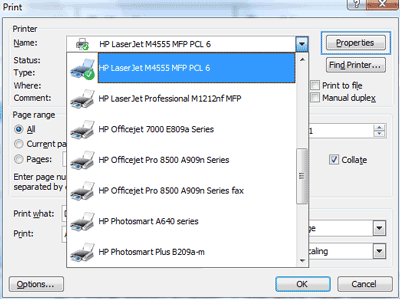Ručno obostrano štampanje u operativnom sistemu Windows

| NAPOMENA:
|
Ove informacije se primenjuju samo na uređaje koji nemaju automatsku jedinicu za dvostrano štampanje.
|
| 1.
|
| U programu u okviru menija Datoteka, kliknite na stavku Odštampaj.
|

|
| 2.
|
| Izaberite proizvod, a zatim kliknite na dugme Svojstva ili Izbori.
|
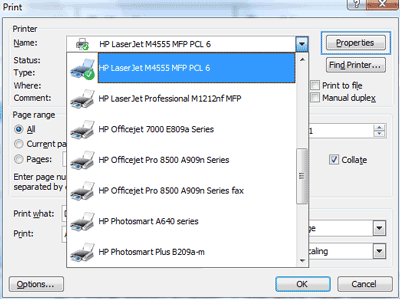
|
| 3.
|
| Kliknite na karticu Završna faza.
|

|
| 4.
|
| Potvrdite izbor u polju Štampanje sa obe strane (ručno). Kliknite na dugme U redu da biste odštampali prvu stranu zadatka.
|

|
| 5.
|
| Uzmite odštampane papire iz izlazne korpe, i stavite ih u ležište 1 tako da odštampana strana bude okrenuta nagore.
|

|
| 6.
|
| Na kontrolnoj tabli pritisnite dugme OK da biste odštampali drugu stranu zadatka.
|
|
HP LaserJet 600 M601 M602 M603 Ručno obostrano štampanje u operativnom sistemu Windows